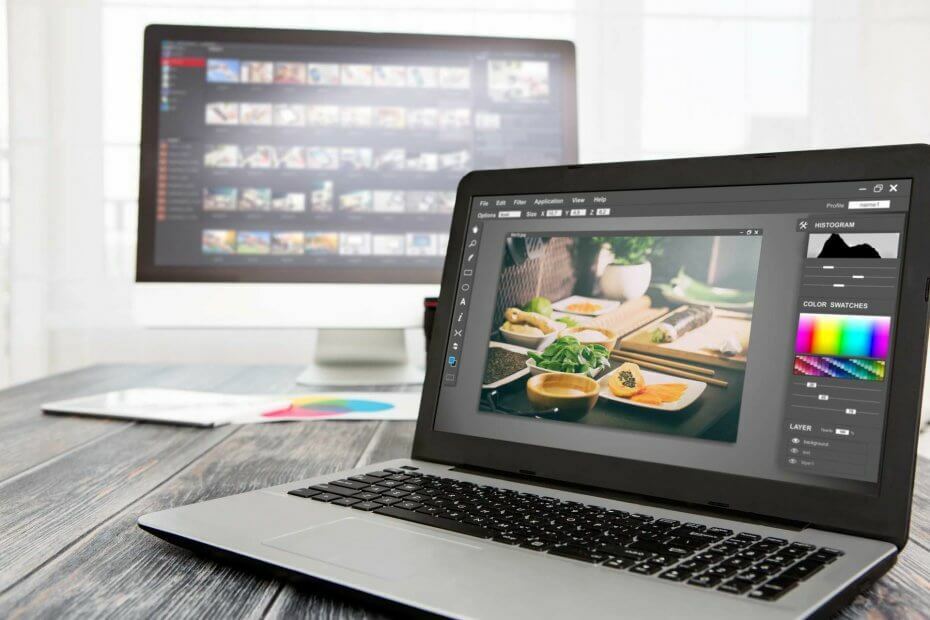
यह सॉफ़्टवेयर आपके ड्राइवरों को चालू रखेगा, इस प्रकार आपको सामान्य कंप्यूटर त्रुटियों और हार्डवेयर विफलता से सुरक्षित रखेगा। 3 आसान चरणों में अब अपने सभी ड्राइवरों की जाँच करें:
- ड्राइवर फिक्स डाउनलोड करें (सत्यापित डाउनलोड फ़ाइल)।
- क्लिक स्कैन शुरू करें सभी समस्याग्रस्त ड्राइवरों को खोजने के लिए।
- क्लिक ड्राइवर अपडेट करें नए संस्करण प्राप्त करने और सिस्टम की खराबी से बचने के लिए।
- DriverFix द्वारा डाउनलोड किया गया है 0 इस महीने पाठकों।
वहाँ बहुत सारे कार्यक्रम हैं जो चित्रों से वॉटरमार्क को खत्म करने का वादा करते हैं, और जब आप उन्हें परीक्षण में डालते हैं, तो वे वॉटरमार्क रिमूवर के लिए आपकी अपेक्षा से कम हो जाते हैं। कुछ समय पहले तक, मैंने सोचा था कि मैं कभी भी सरल नहीं ढूंढूंगा वॉटरमार्क हटानेवाला विंडोज 10, विंडोज 8 के लिए जो फोटोशॉप की तरह अच्छा काम करेगा, लेकिन थोड़ी देर खोजने के बाद, मैंने पाया फोटो स्टाम्प रिमूवर.
यह हल्का और उपयोग में आसान प्रोग्राम (कुछ हद तक) छवियों से वॉटरमार्क हटा देता है। हालांकि, मैं दृढ़ता से अनुशंसा करता हूं कि आप अन्य लोगों की तस्वीरों से वॉटरमार्क हटाने के लिए इस कार्यक्रम का उपयोग न करें, क्योंकि यह नैतिक नहीं है। हालाँकि, आप इसका उपयोग फ़ोटो से टाइम-स्टैम्प हटाने के लिए कर सकते हैं, या यदि आवश्यक हो तो फ़ोटो से कुछ तत्वों को भी।
फोटो स्टैम्प रिमूवर कैसे काम करता है?
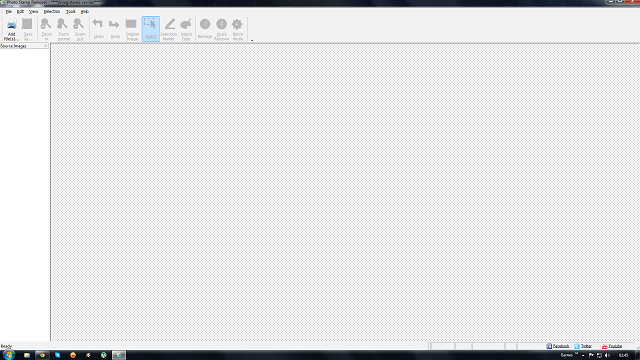
विंडोज 10, विंडोज 8 के लिए इस वॉटरमार्क रिमूवर सॉफ्टवेयर का उपयोग करने की प्रक्रिया काफी सरल है, जैसे यह चयनित क्षेत्र के आसपास की छवियों और पैटर्न का उपयोग उस स्थान को भरने के लिए करता है जहां वॉटरमार्क है। जैसा कि आप कल्पना कर सकते हैं, यह तकनीक कुछ तस्वीरों पर दूसरों की तुलना में बेहतर काम करती है। परीक्षण के दौरान, कुछ तस्वीरों के साथ, मुझे बहुत अच्छा परिणाम मिला, और अन्य, ठीक है… इतना नहीं। फिर भी, तस्वीरों के साथ जहां इसने काम किया, परिणाम शानदार था।

मैंने कुछ चित्रों से वॉटरमार्क और विभिन्न तत्वों दोनों को हटाने के लिए इस छोटे से कार्यक्रम का उपयोग किया है। यदि आप सोच रहे थे कि किस प्रकार के वॉटरमार्क मिटाए नहीं गए, तो ये वे थे जो फोटो को ओवरले कर रहे थे। इस टेस्ट में यह पूरी फोटो को ही खंगालने में कामयाब रही। लेकिन अधिकांश उपयोगकर्ताओं के लिए, विंडोज 10, विंडोज 8 के लिए फोटो स्टैम्प रिमूवर की जरूरत है, बिना किसी समस्या के काम पूरा हो जाएगा।
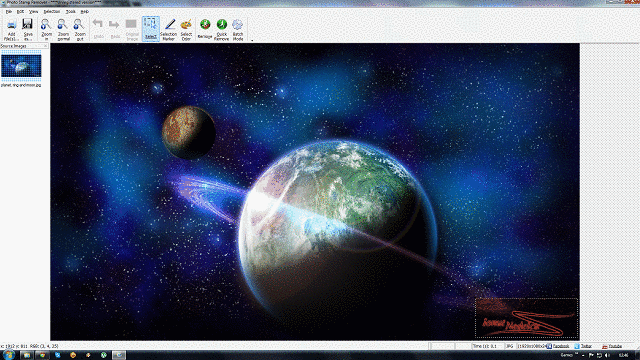
फोटो स्टैम्प रिमूवर का उपयोग करना बहुत आसान है। इसके बहुत उपयोगकर्ता के अनुकूल इंटरफेस के लिए धन्यवाद, फ़ोटो जोड़ना और उन्हें संपादित करना एक हवा है। सभी उपकरण ऊपरी मेनू में हैं, फ़ोटो जोड़ें और जादू "निकालें" बटन तक सभी तरह से शुरू करें।
उस क्षेत्र का चयन करना जहां वॉटरमार्क रखा गया है, शीर्ष मेनू पर तीन बटनों में से एक को दबाकर किया जाता है। साधारण वॉटरमार्क के लिए, आप साधारण चयन टूल का उपयोग कर सकते हैं और वॉटरमार्क वाले क्षेत्र पर एक वर्ग बना सकते हैं। दूसरा विकल्प चयन मार्कर का उपयोग करना है, जो आपको उस क्षेत्र पर पेंट करने देता है जिसे आप संपादित करना चाहते हैं। अंतिम लेकिन कम से कम, आपके पास एक रंग का चयन करने और इसे रंग का चयन करने के विकल्प के साथ हटाने का विकल्प है।
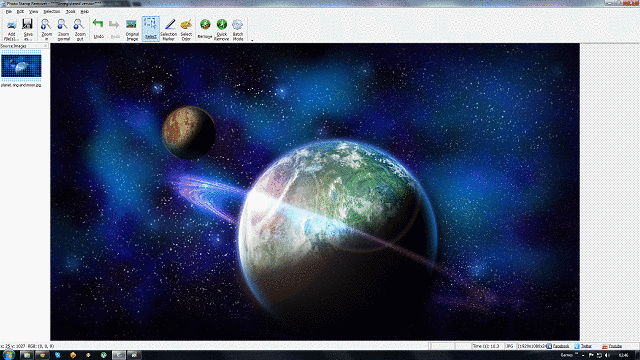
एक बार जब आप अपना वॉटरमार्क चुन लेते हैं, तो आप रंग चयन के ठीक बगल में उसी मेनू में निकालें बटन पा सकते हैं। यहां भी, उपयोगकर्ता एक और हटाने की विधि, त्वरित निकालें पा सकते हैं, लेकिन मैंने देखा, यह निम्न गुणवत्ता वाले परिणाम प्रदान करता है।
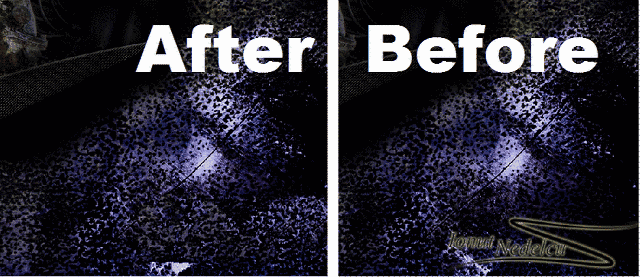
जैसा कि आप तस्वीरों से देख सकते हैं, प्रक्रिया एक बड़ी सफलता थी और वॉटरमार्क के सभी निशान गायब हो गए थे। हालांकि मैं उन तस्वीरों से वॉटरमार्क हटाने के खिलाफ हूं जो अन्य से संबंधित हैं, यह विंडोज 10, विंडोज 8 वॉटरमार्क हटाने का कार्यक्रम तस्वीरों को संपादित करने और अवांछित तत्वों से छुटकारा पाने के लिए इस्तेमाल किया जा सकता है।
डाउनलोड विंडोज 10, विंडोज 8 के लिए फोटो स्टैम्प रिमूवर
अन्य फोटो स्टाम्प रिमूवर विशेषताएं
इस भयानक सॉफ़्टवेयर से, आप न केवल लोगो, वॉटरमार्क और स्टैम्प हटा सकते हैं, बल्कि आप यह भी कर सकते हैं सही तस्वीरें. यदि कुछ अवांछित तत्व हैं - तो उन्हें कुछ ही क्लिक में आसानी से हटाया जा सकता है।

आप उन पुरानी तस्वीरों को भी फिर से जीवंत कर सकते हैं जिन्हें आप अपने पारिवारिक संग्रह में रखते हैं। आपको बस उन तस्वीरों को स्कैन करना है, उन्हें अपने कंप्यूटर पर अपलोड करना है और उन्हें फोटो स्टैम्प रिमूवर में खोलना है। सॉफ्टवेयर सभी धूल को साफ करेगा, खरोंच और दरार को फिर से आकार देगा। ध्यान रखें कि यदि आप उन्हें निम्न-गुणवत्ता वाले स्कैनर से स्कैन करते हैं, तो आपको कम संतोषजनक परिणाम प्राप्त होंगे, इसलिए एक अच्छे स्कैनर का उपयोग करें।
एक और महत्वपूर्ण विशेषता यह है कि आप एक बार में एक से अधिक फ़ोटो को सुधार सकते हैं। यदि आपके पास एक ही स्टाम्प के साथ कई तस्वीरें हैं, जैसा कि कुछ कैमरे छोड़ने के लिए उपयोग करते हैं, तो आप उन्हें चुन सकते हैं, आप बस उस क्षेत्र को परिभाषित कर सकते हैं जहां स्टाम्प/लोगो/वॉटरमार्क स्थित है और हटाना शुरू करें प्रक्रिया।
संबंधित आलेख:
- वॉटरमार्क साफ़ करने के लिए सर्वश्रेष्ठ फोटो स्टैम्प रिमूवर सॉफ़्टवेयर में से 5
- छवियों से लोगो को हटाने के लिए 5 सर्वश्रेष्ठ लोगो हटानेवाला सॉफ्टवेयर software
- आपकी तस्वीरों को ठीक करने के लिए 6 सर्वश्रेष्ठ रेड आई रिमूवल सॉफ्टवेयर

